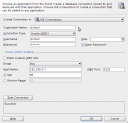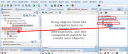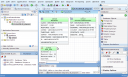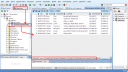Considero JDeveloper como una buena herramienta para el diseño de bases de datos por algunas razones:
- Es capaz de navegar muy bien las bases de datos Oracle.
- Tiene un editor de esquema ER muy bueno.
- Es capaz de modificar la base de datos cuando estás modificando el esquema.
De la misma web de Oracle podemos descargar la última versión de JDeveloper para nuestro sistema operativo. Instalarlo no implica mucha dificultad, basta con tener la JDK de Java.
Para conectar la base de datos que creamos en un artículo anterior seleccionamos del menú superior View > Database > Database Navigator.Y sobre”IDE connections” con el botón derecho seleccionamos “New connection”. Configuramos la conexión como aparece en la figura:
Ahora crearemos una aplicación de nombre “School”, pinchando en “New Application”, en la ubicación que queráis, con la plantilla de “Generic Application”. El proyecto lo llamaremos “CertificatesEmitter”.
El Diagrama
Con el botón derecho sobre el proyecto creamos el diagrama: New… > Database Tier > Database Objects > Database Diagram.Yo lo llamaré “SchoolDB”. Nos crea el fichero SchoolDB.db_diagram como vemos en la siguiente figura.
Antes hemos creado la conexión a nuestra base de datos en el IDE, pero ahora hay que traerla a la aplicación. Esto se hace pinchando y arrastrando, como se muestra en la figura, desde la ventana “IDE Connections” a “Application Resources”:
Vemos en medio una cuadrícula que es la zona donde editaremos nuestro modelo de datos. A la derecha tenemos la paleta de componentes, e iremos confeccionando tablas, secuencias, … con wizards:
Cuando creéis la tabla, si queréis que todos los cambios se actualicen en la base de datos, tenéis que especificar la localización, que será la de la conexión “school” anteriormente importada.
Editando la Base de Datos
En la figura os mostramos la ventana de navegación por las base de datos que tiene JDeveloper:
Haciendo doble clic sobre cualquier objeto lo podemos editar. Y a través de las pestañas de abajo podemos editar los datos, los campos, triggers,….
Para crear el script de exportación de datos basta con hacer botón derecho contra el objeto > Export Data > insert…
Ingeniería Inversa
Dentro de la misma aplicación creamos el proyecto RevEngProject. Con el botón derecho: New… > Database tier > Copy Database Objects to a Project.Con la conexión School llamamos a la OfflineDB SchoolDBRe, e importamos los objetos que hemos creado anteriormente. Seleccionamos que genere las sentencias DDL de CREATE.
Con esto tenemos los objetos de ingeniería inversa que podemos arrastrar a un nuevo diagrama para ver su estructura.
Generar el script DDL
En este punto podemos generar el Script de creación de la estructura de datos a partir tanto de la conexión como de los Objetos importados por ingeniería inversa. Sobre la carpeta de offline DB, con el botón derecho: New … > Database tier > Offline Database Objects > SQL generated from Database Objects.
Dejo los ficheros generados en este artículo: